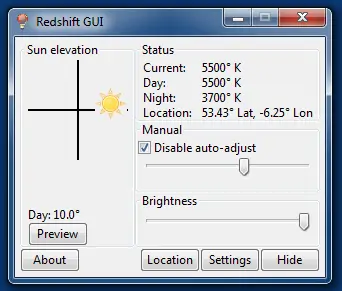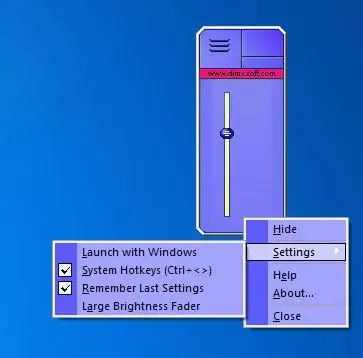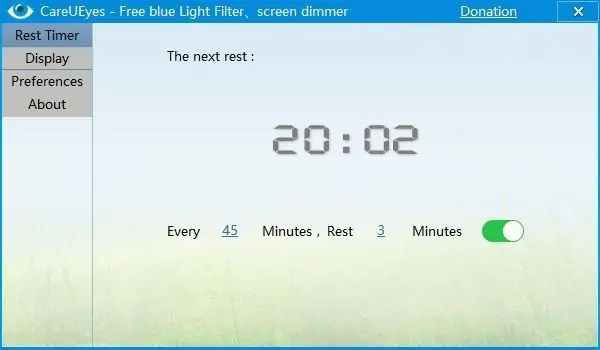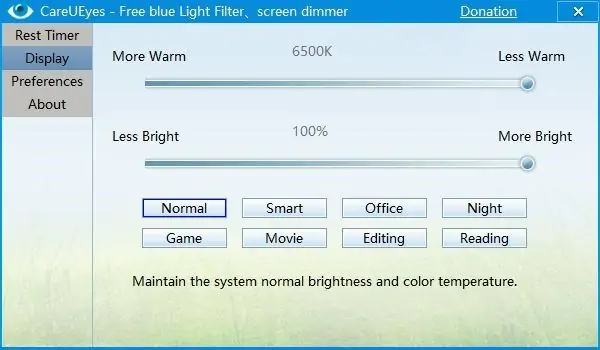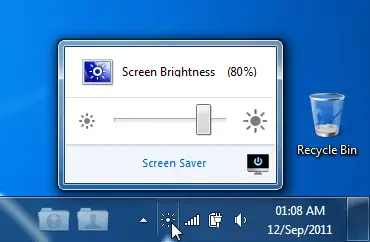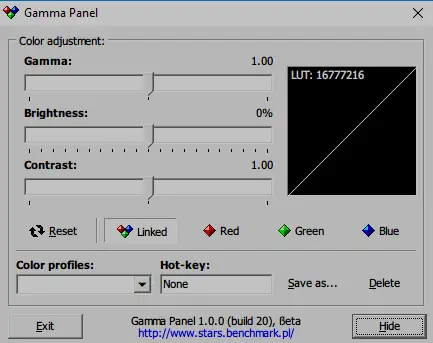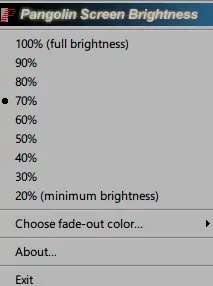خستگی چشم یکی از مشکلات رایج امروزی است. خیره شدن به مانیتور کامپیوترها و صفحه نمایش گوشیها و تبلتها و نمایشگر دیگر وسایل الکترونیکی، مشکلی فراگیر است و عوارض و بیماریهایی را به دنبال دارد. برای کاهش خستگی چشم در درجهی اول باید استفاده از وسایل الکترونیکی را محدودتر کرد و بازههایی برای استراحت چشم در نظر گرفت.
راهکار بعدی این است که میزان نور آبیرنگ در ساعتهای تاریکی و شبهنگام کمتر شود و همینطور روشنایی صفحه کمتر شود. در این مقاله به معرفی تعدادی اپلیکیشن جالب و کاربردی برای تغییر روشنایی مانیتور میپردازیم که برای کاربران ویندوز مفید است.
کنترل روشنایی نمایشگر و شدت نور آبیرنگ
استفادهی زیاد از وسایل الکترونیکی حتی با رعایت اصول صحیح و در نظر گرفتن تمریناتی برای کاهش خستگی چشم، برای سلامتی مضر است و نه تنها مشکلات بینایی بلکه مشکلات جسمی مختلفی به دنبال دارد.
در ساعتهای تاریکی و خاموشی شب، خیره شدن به صفحه نمایش نورانی بسیار مضر است. به خصوص اگر شدت نور آبی کم نشود. برای حل کردن این معضل جدی، در اندروید، ویندوز، iOS و macOS تنظیماتی پیشبینی شده است اما میتوان از اپلیکیشنهایی برای کنترل کردن روشنایی نیز استفاده کرد.
توجه کنید که دما یا گرمای رنگ بالا به معنی استفادهی کمتر از رنگ آبی است و رنگهای سرد یا دمای رنگ پایینتر نیز به معنی افزایش غلظت رنگ آبی است.
در سیستم عامل ویندوز و در لپتاپها میتوانید از کلید Fn به همراه یکی از کلیدهای فانکشن یا به عبارت دیگر F1 الی F12 برای کاهش و افزایش روشنایی استفاده کنید. در برخی مانیتورها نیز دکمهای برای تنظیم روشنایی یا Brightness وجود دارد و حتی حالتهای مختلف تنظیمات برای بازیها، فیلم و مطالعه و غیره در نظر گرفته شده است.
در کنار روشهای فوق، میتوانید از اپلیکیشنهایی که یک اسلایدر ساده برای کنترل کردن روشنایی به ویندوز اضافه میکنند، استفاده کنید و به سادگی و در سریعترین زمان ممکن، روشنایی را در حد نیاز تنظیم کنید. در ادامه به معرفی تعدادی از این نرمافزارها میپردازیم.
RedShiftGUI
نرمافزار رایگان RedShiftGUI برای کنترل کردن روشنایی و گرمای رنگ به کار میرود. حتی حالت تنظیم خودکار روشنایی نیز در نظر گرفته شده است که با توجه به شرایط روشنایی محیط پیرامون، روشنایی را کم و زیاد میکند.
این نرمافزار نسخهی مخصوص لینوکس نیز دارد. برای دانلود به گیتهاب مراجعه فرمایید:
Desktop Lighter
اپلیکیشن سبک و رایگان Desktop Lighter بسیار ساده طراحی شده و برای تنظیم سریع روشنایی به کار میرود. پس از نصب کردن آن، آیکون اپلیکیشن در سینی ویندوز که بخش کنار ساعت و تاریخ در گوشهی تسکبار است، اضافه میشود.
با استفاده از اسلایدر میتوانید روشنایی را کم و زیاد کنید و همینطور میتوانید از شورتکاتها استفاده کنید. با کلید میانبر < + Ctrl و > + Ctrl روشنایی زیاد و کم میشود.
CareUEyes
نرمافزار سبک و سادهای به اسم CareUEyes نیز کنترل کردن روشنایی نمایشگر را بسیار ساده میکند. علاوه بر تنظیم سادهی روشنایی، میتوانید بازههای استفاده از کامپیوتر و استراحت را با این اپلیکیشن مدیریت کنید.
کاهش نور آبی و تنظیم گرمای رنگ نیز از قابلیتهای کاربردی این اپلیکیشن ویندوزی است. میتوانید از قابلیت screen dimmer که روشنایی صفحه را کمتر میکند، برای مدیریت هوشمندانهی روشنایی استفاده کنید.
Brightness Controller
نرمافزار Brightness Controller هم برای تغییر سریع روشنایی طراحی شده است. پس از نصب و اجرای این نرمافزار، آیکونی در Taskbar اضافه میشود که با کلیک روی آن، اسلایدر تنظیم روشنایی صفحه نمایش داده میشود.
این نرمافزار هم بسیار سبک و ساده طراحی شده است و به کمک آن میتوانید صفحه نمایش را خاموش کنید یا نمایش Screen Saver را هر زمان که بخواهید با یک کلیک فعال کنید. این نرمافزار نسخهی مخصوص لینوکس نیز دارد.
Gamma Panel
اپلیکیشن سادهای به اسم Gamma Panel برای سفارشی کردن تنظیمات روشنایی و کنتراست و گاما طراحی شده است و در واقع تنظیمات پیشرفتهتری نسبت به اغلب نرمافزارهای مشابه در اختیار شما قرار میدهد.
ویژگی جالب توجه که این نرمافزار را از سایر موارد مشابه متمایز میکند این است که حتی میتوانید پروفایلهایی برای تنظیم منحنی Gamma و روشنایی و کنتراست ایجاد کنید و برای فعال کردن هر پروفایل در زمان دلخواه، یک کلید میانبر در نظر بگیرید.
PangoBright
اپلیکیشن رایگان و سبک PangoBright برای تنظیم کردن روشنایی نمایشگر در ویندوز به کار میرود. این اپلیکیشن نیازی به نصب کردن ندارد و در واقع پرتابل است. پس از اجرای PangoBright، آیکون آن در سینی ویندوز اضافه میشود. لذا میتوانید به سادگی روشنایی را تنظیم کنید.
در صورت استفاده از چند مانیتور، میتوانید به سادگی روشنایی مانیتور موردنظر را نیز تنظیم کنید.
سیارهی آیتی